как сделать запись экрана на ноутбуке
Главная » Как сделать запись экрана на ноутбуке
Оглавление
Встроенные инструменты записи экрана на ноутбуке
Современные ноутбуки с Windows 10 и выше предоставляют встроенные инструменты для записи экрана. Основным является Xbox Game Bar, позволяющий записывать любые действия на экране. Также есть «Средство записи шагов» (Steps Recorder) для создания пошаговых инструкций.

Xbox Game Bar
Xbox Game Bar активируется комбинацией Win + G. Запись начинается нажатием на значок камеры или Win + Alt + R. Поддерживает запись в разрешении до 4K и с частотой до 60 fps.
Функция | Описание | Комбинация клавиш |
Открытие Game Bar | Вызов панели инструментов | Win + G |
Начало/конец записи | Управление записью экрана | Win + Alt + R |
Скриншот | Создание снимка экрана | Win + Alt + PrtScn |
Запись последних 30 секунд | Сохранение предыдущих действий | Win + Alt + G |
Средство записи шагов (Steps Recorder)
Steps Recorder записывает действия пользователя и создает документ MHTML с описанием каждого шага. Полезен для создания технической документации.
Настройка параметров записи экрана на ноутбуке
Перед записью важно настроить параметры для оптимального результата. В Xbox Game Bar эти настройки доступны в разделе «Настройки захвата».
Список основных параметров записи экрана:
- Разрешение видео
- Частота кадров (30 или 60 fps)
- Битрейт
- Формат файла (обычно MP4)
- Запись звука системы и микрофона
Оптимизация производительности ноутбука
Для плавной записи рекомендуется закрыть неиспользуемые приложения и обновить драйверы видеокарты. При наличии дискретной видеокарты, убедитесь, что используется именно она.
Форматы и кодеки для записи экрана на ноутбуке
| Формат | Кодек | Преимущества | Недостатки | Рекомендуемые характеристики ноутбука |
| MP4 | H.264 | Универсальность, хорошее сжатие | Возможны артефакты при высоком сжатии | Средний уровень CPU и GPU |
| AVI | Various | Высокое качество, совместимость | Большой размер файлов | Мощный CPU, большой объем RAM |
| MOV | ProRes | Профессиональное качество | Требует мощного оборудования | Высокопроизводительный CPU и GPU, SSD |
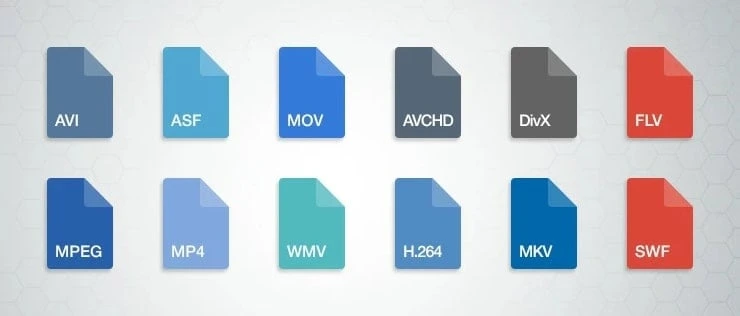
Выбор оптимального формата для ноутбука
Для большинства ноутбуков MP4 с H.264 является оптимальным. Для мощных ноутбуков можно использовать форматы с меньшим сжатием.
Запись звука при создании скринкастов на ноутбуке
Windows позволяет записывать системные звуки и звук с микрофона. Настройки звука доступны в разделе «Аудио» Xbox Game Bar.
Список рекомендаций по записи звука:
- Используйте внешний микрофон для лучшего качества
- Настройте уровни громкости системы и микрофона
- Проведите тестовую запись
- Используйте ПО для шумоподавления
- Записывайте в тихом помещении
Синхронизация видео и аудио на ноутбуке
Windows автоматически синхронизирует видео и аудио при записи через Xbox Game Bar. При использовании сторонних программ может потребоваться дополнительная настройка.
Редактирование и обработка записанного видео на ноутбуке
| Программа | Тип | Возможности | Сложность | Требования к ноутбуку |
| Фотографии (Windows) | Встроенная | Базовое редактирование | Низкая | Минимальные |
| Adobe Premiere Pro | Профессиональная | Полный набор инструментов | Высокая | Высокие (мощный CPU, GPU, 16+ ГБ RAM) |
| DaVinci Resolve | Профессиональная | Продвинутая цветокоррекция | Средняя | Средние (дискретная GPU, 8+ ГБ RAM) |
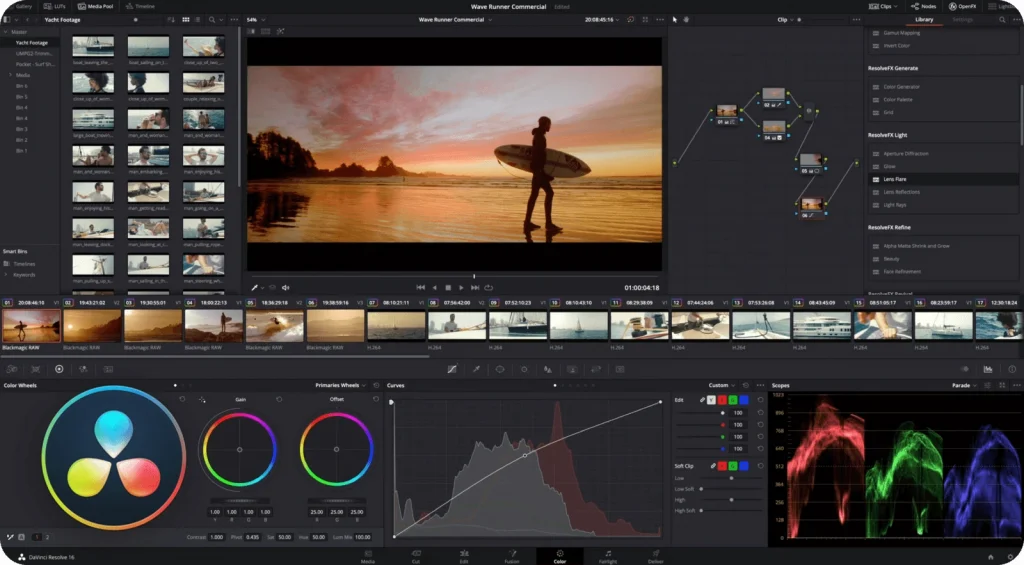
Экспорт и сжатие видео на ноутбуке
После редактирования видео нужно экспортировать, выбрав правильные настройки для сохранения качества при оптимальном размере файла.
Альтернативные программы для записи экрана на ноутбуке
Существуют сторонние программы, предоставляющие дополнительные функции и гибкие настройки.
Список популярных программ для записи экрана:
- OBS Studio — бесплатная, с открытым исходным кодом
- Camtasia — платная, с расширенными возможностями редактирования
- Bandicam — платная, оптимизирована для записи игр
- ScreencastOMatic — бесплатная и платная версии, простой интерфейс
- Movavi Screen Recorder — платная, с интуитивным интерфейсом
Выбор программы для конкретных задач на ноутбуке
Выбор зависит от задач и характеристик ноутбука. Для простой записи достаточно встроенных инструментов, для профессиональной работы нужны продвинутые программы.
Оптимизация ноутбука для записи экрана
Важно оптимизировать ноутбук, настроив параметры производительности и освободив системные ресурсы.
Настройка энергопотребления ноутбука
Рекомендуется использовать режим высокой производительности, особенно при питании от сети.
Список шагов для оптимизации ноутбука:
- Закройте неиспользуемые приложения и процессы
- Обновите драйверы видеокарты и других компонентов
- Выберите режим высокой производительности
- Отключите ненужные фоновые процессы и уведомления
- Проверьте наличие свободного места на диске
Вопросы и ответы
Нажмите Win + G для открытия Xbox Game Bar, затем нажмите на значок записи или используйте Win + Alt + R.
MP4 с кодеком H.264 является оптимальным выбором для большинства случаев.
Да, большинство программ позволяют использовать внешний микрофон, что часто обеспечивает лучшее качество звука.